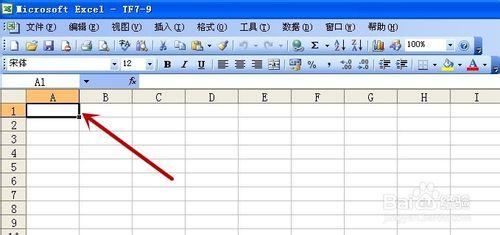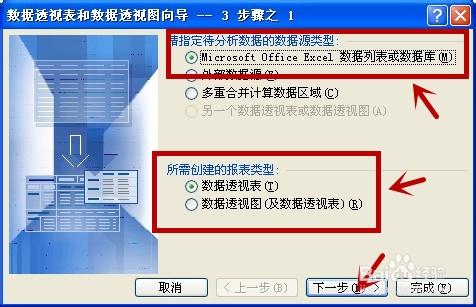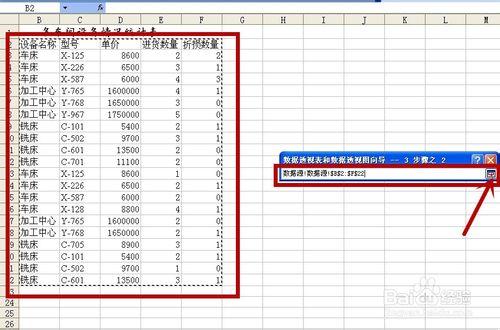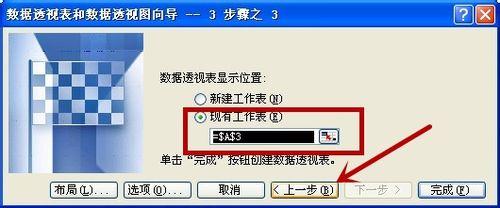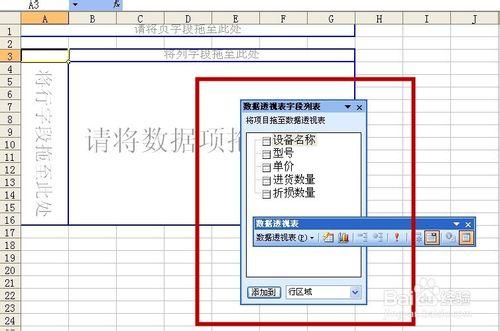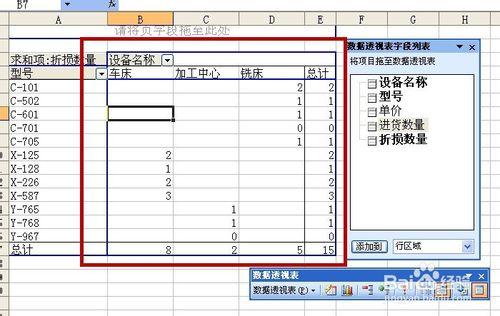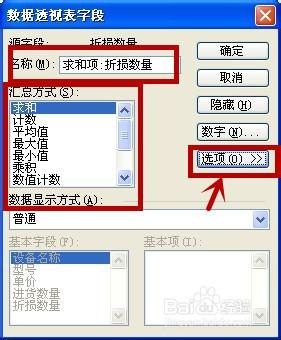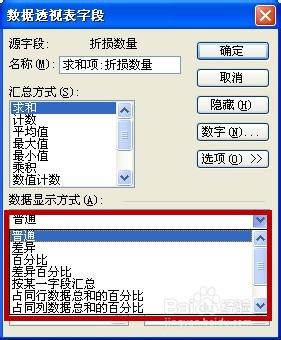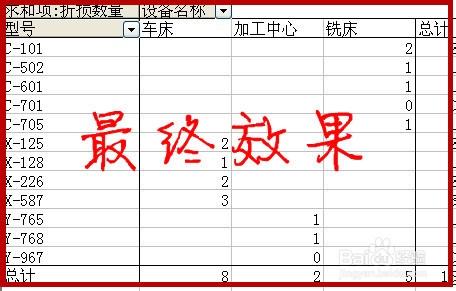excle提供的資料透視表為資料分析帶來極大的方便。不僅可以利用“資料透視表嚮導”對已有的資料清單或表格中的資料製作各種交叉分析表,還可以對外來自外部資料庫的資料進行交叉製表和彙總。
工具/原料
EXCEL資料來源
方法/步驟
開啟需要進行資料透視表設定的EXCLE表格,並點選資料清單中的單元格。
點選“資料選單”下的“資料透視表和圖表報告”命令,彈出“資料透視表和資料透檢視嚮導-3步驟之1”對話方塊,如圖所示,進行選擇後,按“下一步”按鈕。
在彈出的“資料透視表和資料透檢視嚮導-3步驟之2”對話方塊,如圖所示,需要輸入資料來源區域。在“選定區域”框中指定資料清單的區域。由於前面單擊了資料清單中的單元格,所以,在選定區域中已經自動指定了具體的資料區域。單擊“下一步”按鈕。
彈出“資料透視表和資料透檢視嚮導-3步驟之3”對話方塊,根據要求可選擇資料透視表位置(新建工作表或現有工作表),如圖所示。
單擊“版式”按鈕,出現如圖所示對話方塊,拖動右側欄位,構成所需結構。在“資料”域中,系統提供的彙總方式是“求和”,若要改變彙總方式,可在資料域中要改變的欄位上雙擊,在出現的對話方塊中選擇所需要的方式即可。
單擊“選項”按鈕,出現“資料透視表選項”對話方塊,該對話方塊可根據需要對格式選項和資料選項進行設定。
單擊“完成”按鈕,資料透視表就建成了,如圖所示,該圖下方的資料透視表工具視窗,是Excel全新的工作介面,上方是生成的資料透視表,下方是資料透視表公假視窗。可以通過這個工具,方便地對資料透視表的佈局進行調整,只要直接拖放工具視窗中任一欄位到表中的適當位置即可。同時,也將表中要去掉的欄位拖出扔到空白處;還可以直接在資料透視表中,用拖放來調整欄位的行和列的位置。Excel的新增功能,使資料透視表的製作和修改更加方便、靈活、隨心所欲。
注意:本方法是針對建立資料透視表,其建立資料透檢視的方法相似;其報告格式是預設設定(預設設定就是報表1);資料透視表在修改過程中,只有點選空白處,在按撤銷按鈕,就可以撤銷(ctrl+z);可以根據需要設定起資料透視表的欄位,名稱和彙總的方式(比如:求和,計數,平均值,最大值,最小值等等);還可以設定資料顯示的方式(普通,差異,百分比等等);資料透視表的區域有:行區域,列區域,頁面區域,資料區域。